【微雕大师下载】微雕大师软件下载 v1.1.0 官方正式版
软件介绍
微雕大师是一款专为激光雕刻机打造的多种的操作软件,该软件可以帮助用户雕刻各种图片效果以及文字效果,支持用户设定激光功率、雕刻速度、逐点时间等数据,并且微雕大师软件为用户提供图像化的操作页面,不需要生存雕刻代码,根据用户的图像即可完成雕刻,有需要的用户快来下载吧。
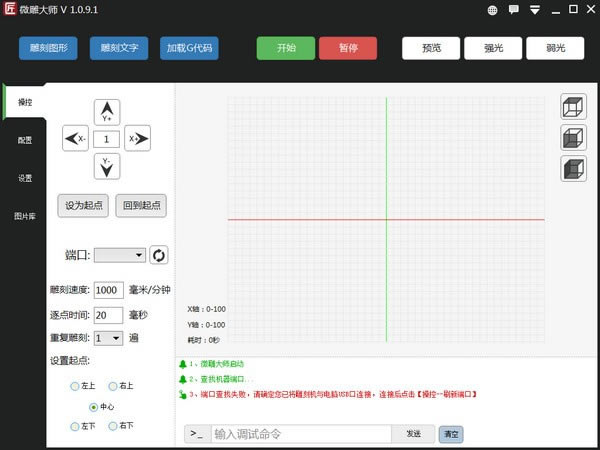
软件特色
1、直接雕刻矢量图 加载svg矢量图直接雕刻
2、直接雕刻图片 无需生成雕刻代码。加载图片点击雕刻轻松完整
3、直接雕刻文字 无需生成雕刻代码。输入文字点击雕刻 轻松完成
4、支持G代码 可直接雕刻第三方软件生成的雕刻文件
5、支持激光功率调节 1000级激光功率调节
6、支持弱光定位打开弱光调节激光焦距,确定激光起点(且支持PWM调节功率)
7、支持雕刻图形预览 雕刻前预览一下保证雕刻位置的精准
8、支持任意设置起点 根据材质形状设置激光起点
安装方法
1、到本站下载安装微雕大师,打开安装程序,点击更改选择软件安装位置
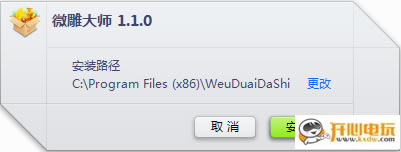
2、稍等片刻
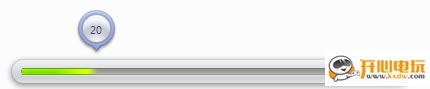
3、开始安装,稍等片刻即可安装完成
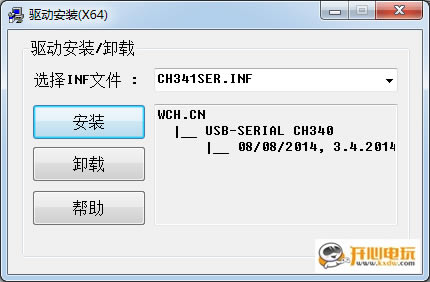
微雕大师怎么雕刻cad文件
第一步:使用CAD软件打开你的图纸
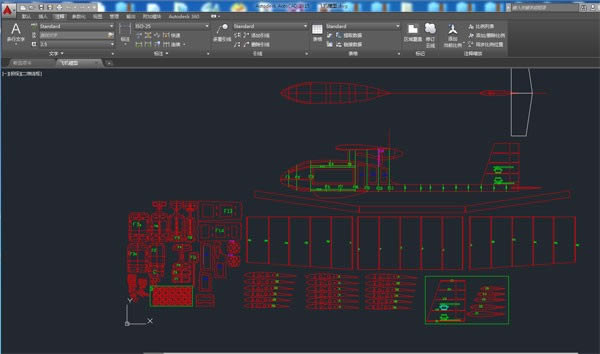
第二步:点开“另存为”里面的“其它格式”
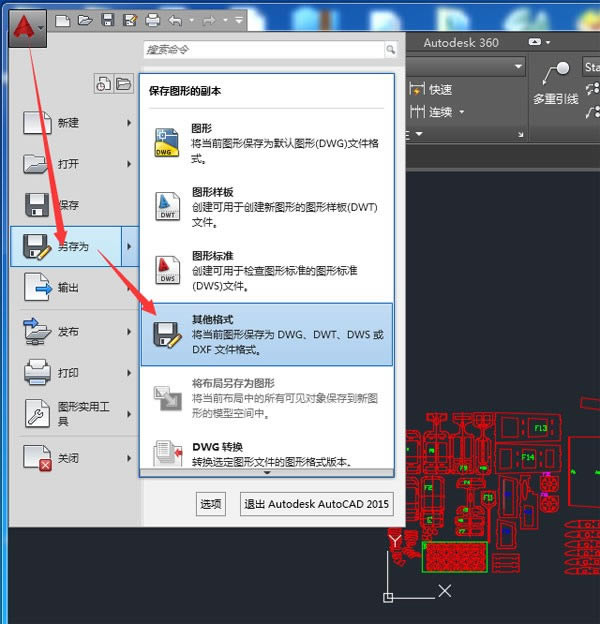
第三步:格式选择DXF,然后点击“保存”。亲保存DXF格式时尽量选则版本老一些,除非你的Illustrator软件比你的CAD软件还要新。
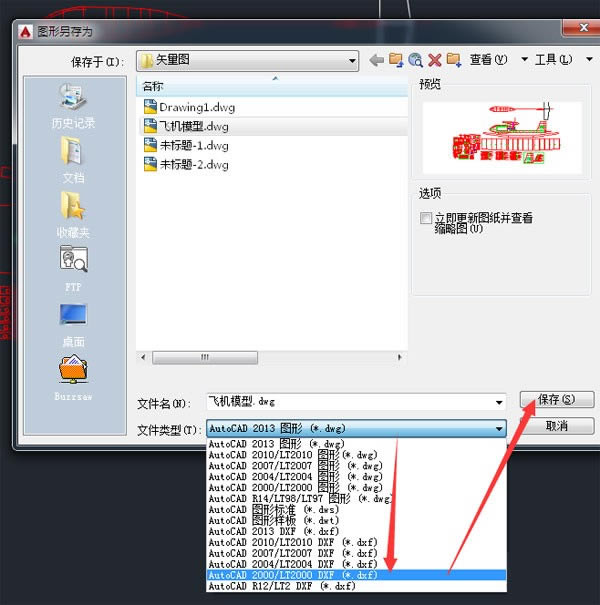
第四步:打开Illustrator软件,点击“文件"---"打开"
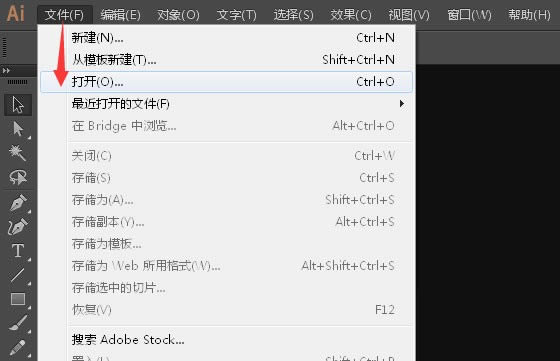
第五步:选择你刚才保存的DXF格式文件
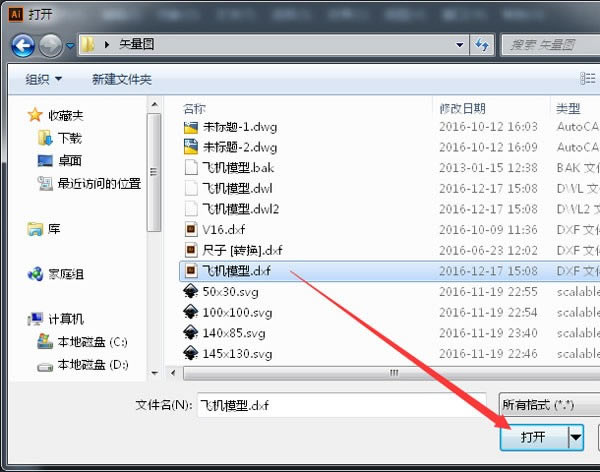
第六步:在弹出的选项中,按下图设置,重点是单位选像素
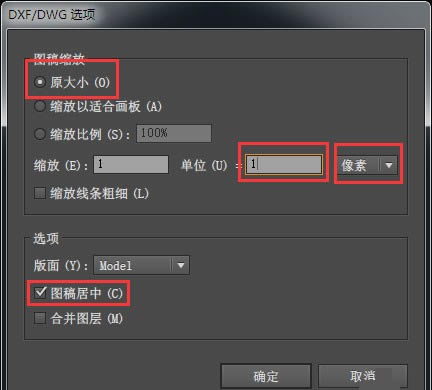
第七步:此时你按键盘上的Ctrl+A 全选,看右上角的长宽尺寸是否和你CAD图里的一样。如果不一样自行修改。
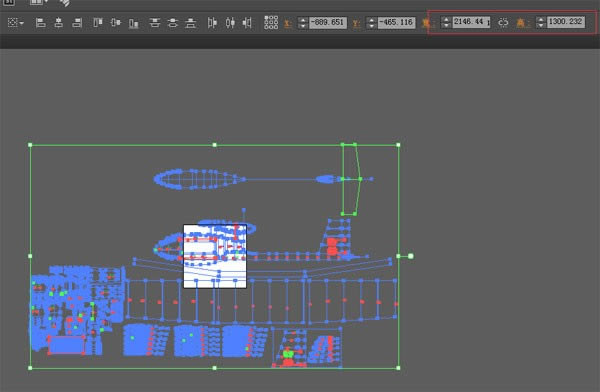
第八步:点击“文件”--“另存为”
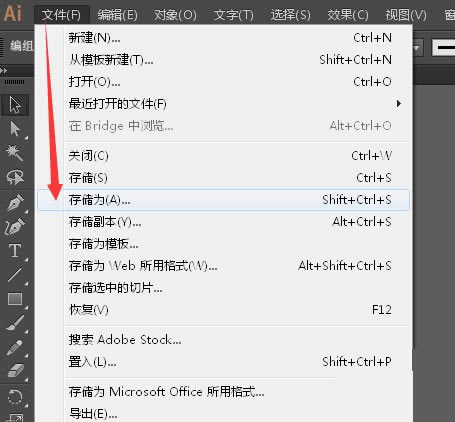
第九步:格式选择SVG,点击保存
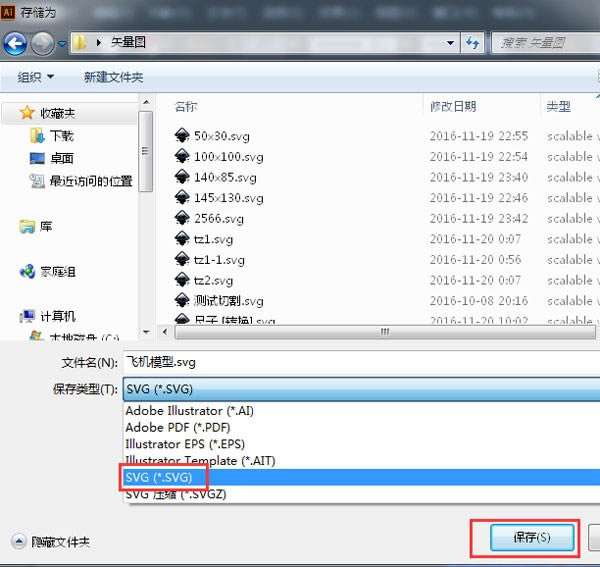
第十步:在弹出的选项中配置文件选择SVG1.0,点击“确定”
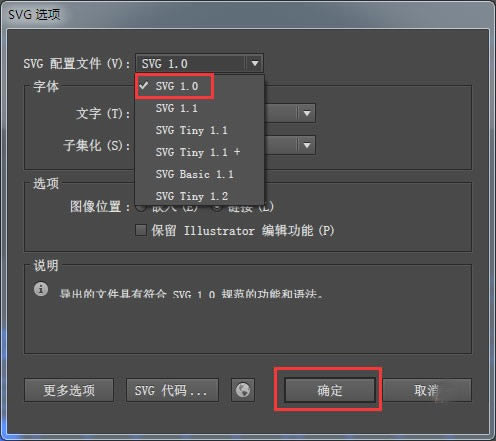
第十一步:打开微雕大师点击 雕刻图形 选择你刚才保存的SVG格式的文件
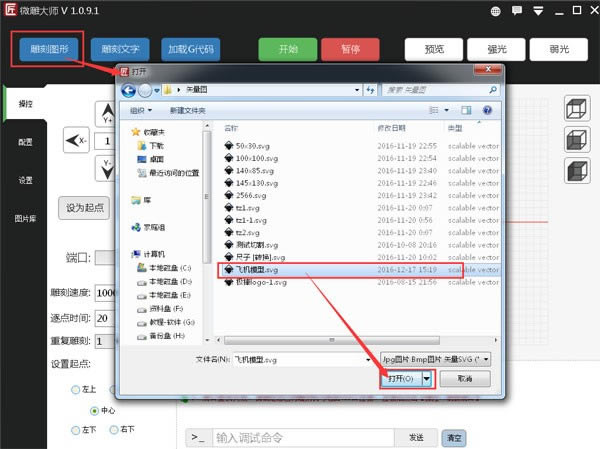
第十二步:在左边设置一下切割速度就可以点“开始”进行切割了。
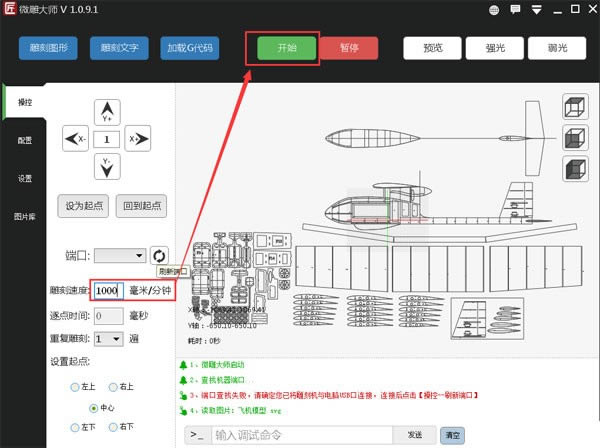
微雕大师软件怎样使用
1、打开软件,如图所示,您可以在界面上选择雕刻的种类,图形、文字、加载G代码
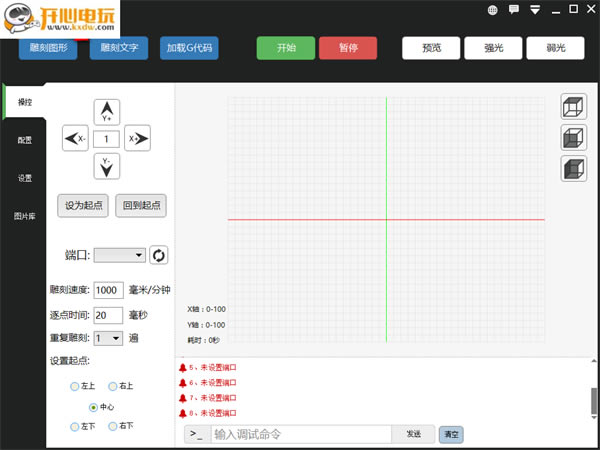
2、点击控制区、可以看到操控选项,根据不同的需要选择端口、雕刻速度、逐点时间、重复雕刻
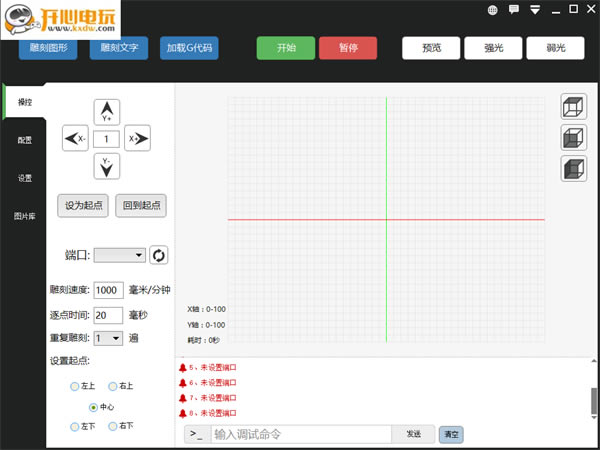
3、配置选项,脉冲数、加速度、硬件限位
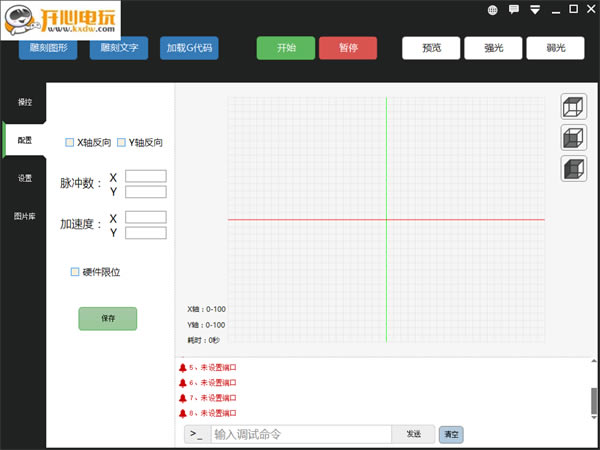
4、设置,安装驱动、控制系统版本、默认强光、开启3D视图
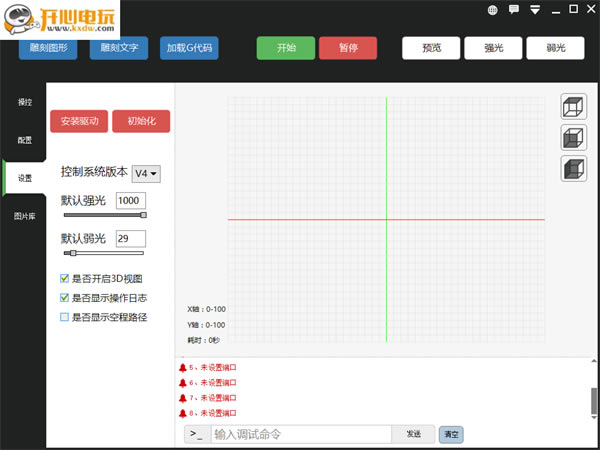
5、图片库。提供了丰富的图片类型,可以直接点击使用
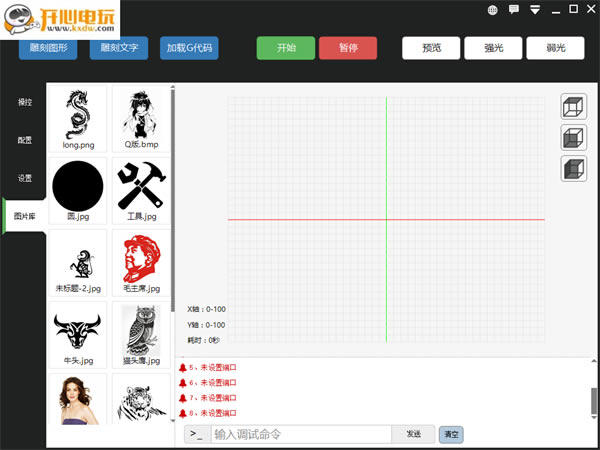
6、调试窗口,可以在这里输入调试命令
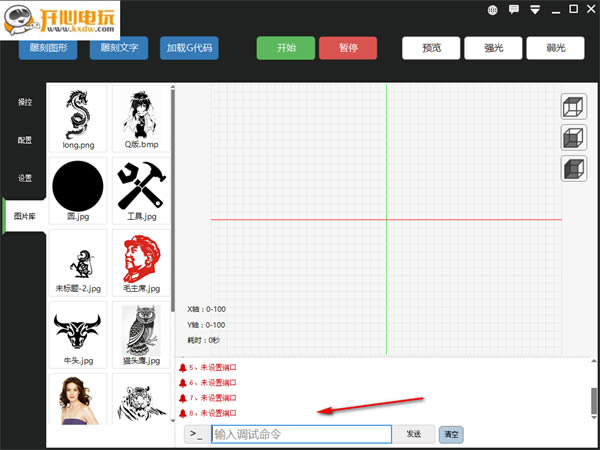
常见问题
1、如果运行软件时提示初始化错误 如下图

亲只要下载一个系统插件就可以net framework
2、如果你导入SVG格式后没有提示异常但是什么都没有显示
操作步骤,按键盘上的Ctrl+A全选,然后根据下图给图形加一个颜色就可以了。
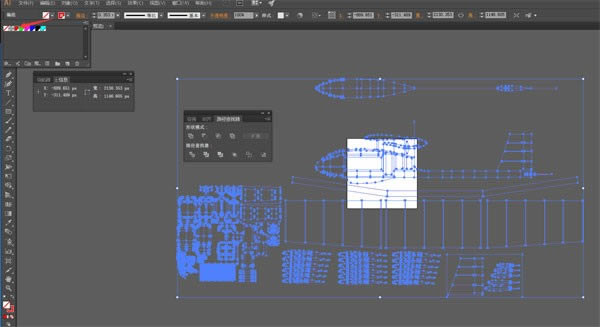
3、如果你按上步操作正常,但是微雕大师打开SVG格式时提示错误,有可能是你的矢量图里有非法线条
操作步骤,按键盘上的Ctrl+A 点击“窗口”---“路径查找器”---“合并”
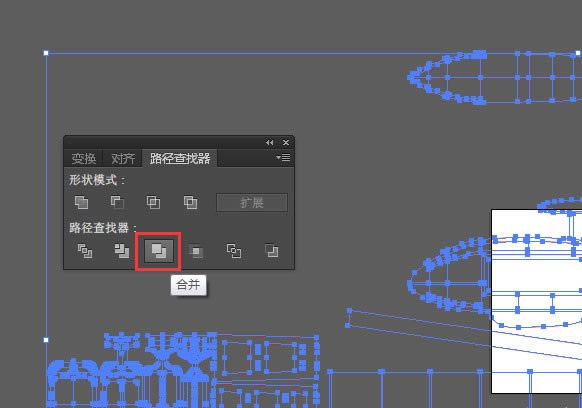
4、如果你实际雕刻出来的尺寸于你图纸的比例不同,可能是你的SVG格式文件用的单位不是像素。在微雕大师里一像素是一毫米
操作步骤:此时文件已经加到时来,我们点击 "文件"---"文档设置"
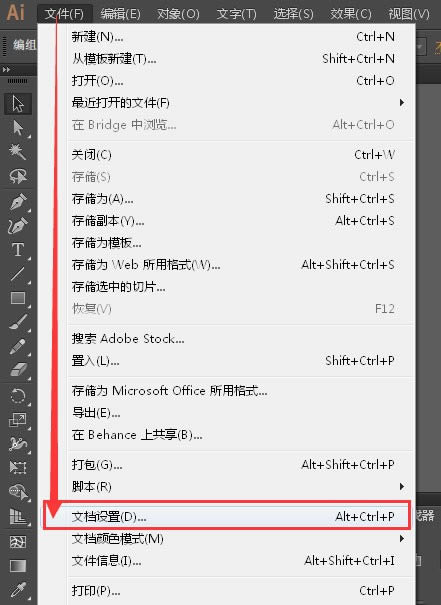
在单位这里选择像素 点击确定。如果你打开dxf文件时已经设置了为像素,此步可跳过。
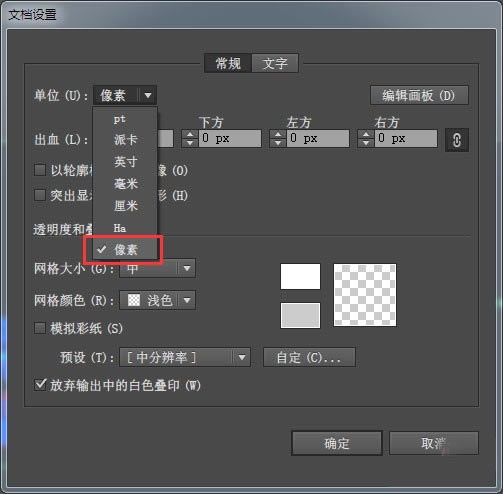
……
点击下载图形软件 >>本地高速下载
点击下载图形软件 >>百度网盘下载